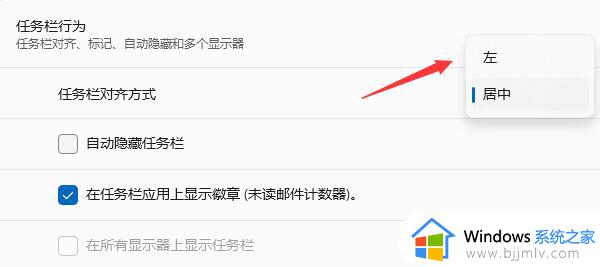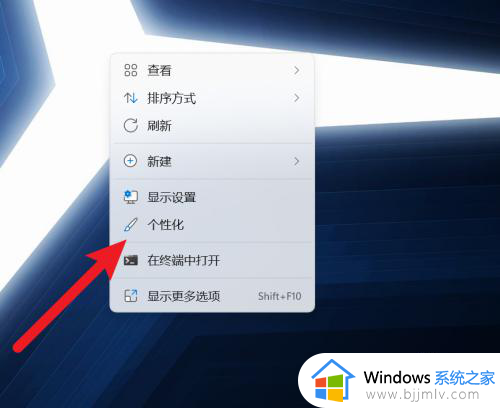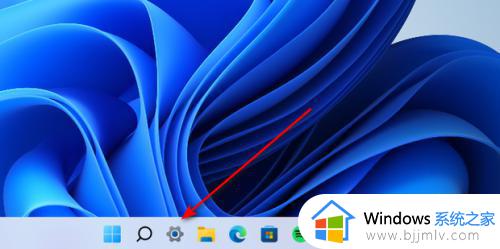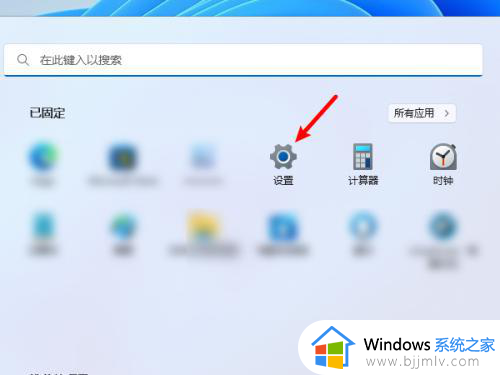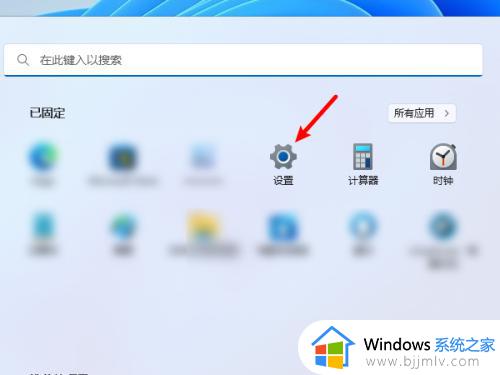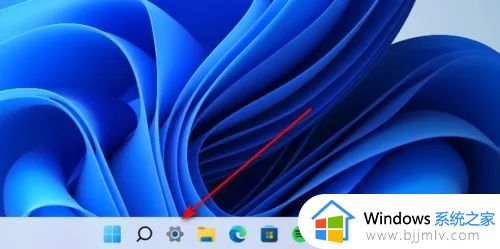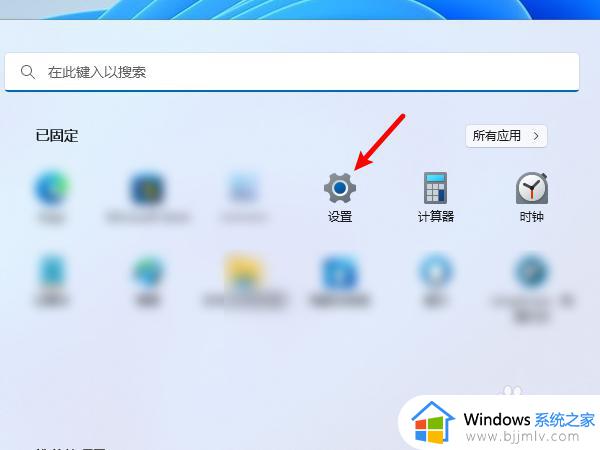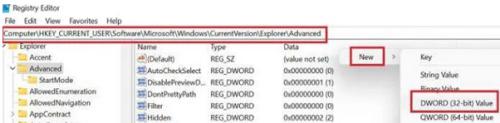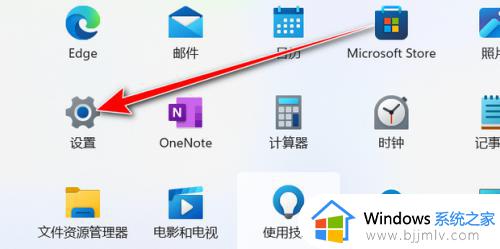windows11怎么把开始菜单放到左下角 win11开始菜单怎么设置成左下角
在windows11操作系统中,微软对用户界面进行了一些重大改革,其中最引人注目的就是开始菜单和任务栏的位置。对于习惯于在左下角寻找开始菜单的小伙伴来说,这可能会有些不习惯,,那么windows11怎么把开始菜单放到左下角呢?今天小编就给大家介绍一下win11开始菜单怎么设置成左下角,快来看看吧。
具体方法:
1、在Windows11系统桌面,点击鼠标右键选择个性化。
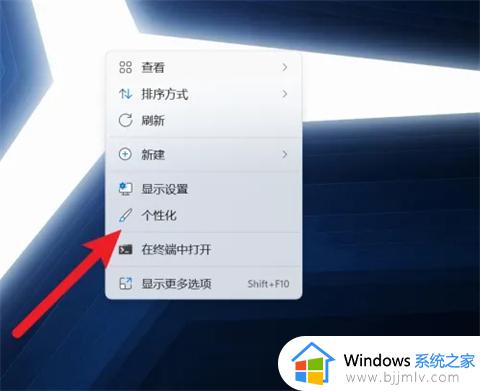
2、在个性化界面,点击任务栏。
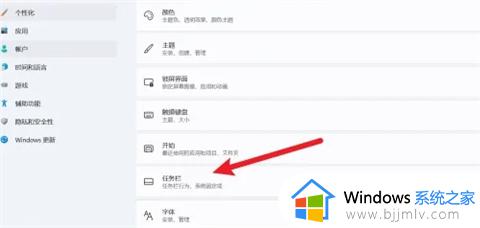
3、在任务栏设置界面,找到任务栏行为,将这里的任务栏对齐方式从居中改为靠左。
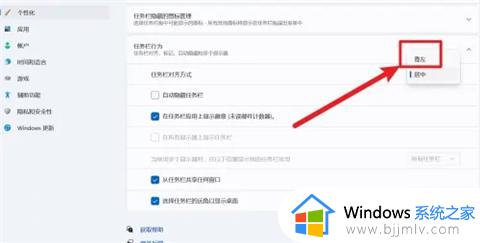
4、最后win11开始菜单就设置在左下角了。
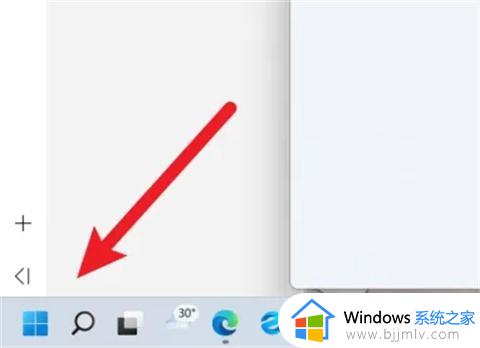
总结:
1、在Windows11系统桌面,点击鼠标右键选择个性化。
2、在个性化界面,点击任务栏。
3、在任务栏设置界面,找到任务栏行为,将这里的任务栏对齐方式从居中改为靠左。
4、最后win11开始菜单就设置在左下角了。
以上全部内容就是小编带给大家的win11开始菜单设置成左下角方法详细内容分享啦,碰到上述问题的小伙伴就快点按照小编的内容进行操作,希望对你有帮助。